平常在Word2007文档中绘制类似组织架构的图形时,就需要绘制多个图形,而图形添加后,难免会参差不齐。为了让整个文档更加好看、协调,我们常常对多个图形按照某种方式进行对齐,设置的具体方法如下。
第1步,打开Word2007文档窗口,在“开始”功能区的“编辑”分组中单击“选择”按钮,在打开的菜单中选择“选择对象”命令,如图所示。
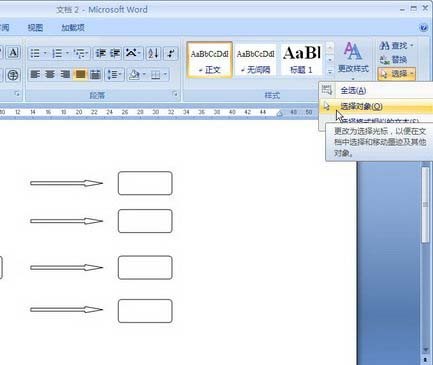
第2步,选中准备设置对齐方式的多个图形(可以在按下Ctrl键的同时分别选中每个图形),例如将三个图形在同一水平线上对齐。在“绘图工具/格式”功能区的“排列”分组中单击“对齐”按钮,并在打开的菜单中选择“对齐所选对象”命令,然后再次选择“上下居中”命令,如图所示。

小提示:单个图形的对齐方式只能相对于页面边缘或页边距进行设置,可以分别选择“对齐页面”或“对齐边距”命令。
在Word2007文档中对多个自选图形的对齐的方式主要有六种,左、右对齐,左右居中,顶端对齐,上下居中,两端对齐。此外还可以对图形位置进行布局设置,如横向分布以及纵向分布。
文章标题:word中自选图形如何对齐和布局
文章链接://www.hpwebtech.com/jiqiao/41224.html
为给用户提供更多有价值信息,ZOL下载站整理发布,如果有侵权请联系删除,转载请保留出处。
- 上一问:如何批量去掉word文档中的空格
- 下一问:word图片题注,如何插入图片题注
相关软件推荐
其他类似技巧
- 2022-01-20 17:03:45word怎么转PDF,word转成PDF的方法
- 2022-01-14 10:41:41如何在Word中使用加减乘除的符号来计算加减乘除
- 2021-06-23 10:54:09word分页符如何删除
- 2021-06-15 14:40:45电脑怎么录制屏幕?
- 2021-05-19 16:17:18word表格如何制作斜线表头
- 2021-05-19 16:01:28Word多表列表与标题样式关联设置
- 2021-04-30 16:02:423个隐藏的Word技巧
- 2021-03-29 17:39:374个word经典排版技巧
- 2021-03-08 16:56:384个Word另类技巧
- 2021-02-23 16:46:23Word怎样使用悬停时显示文档工具提示功能
Microsoft Office Word 2016软件简介
Microsoft Word 2016是由微软推出的Word系列软件最新版,Word2016官方免费版在前者的基础上增加更多实用的功能,界面更加漂亮美观,Word2016产品激活秘钥各种人性化的小细节,赶紧来下载体验吧! Microsoft word 2016基本功能1.新的阅读模式:文字自动在列中重排,以便更易于阅读。2.对象放大:当您查看表、图表、图像或在... 详细介绍»









